* Ta objava je del iPhone LifeGlasilo Nasvet dneva. Prijavite se. *
Z iOS 11 je Apple dodal nove funkcije Live Photos, vključno z možnostjo obračanja vaše fotografije v živo v fotografijo z dolgo osvetlitvijo, ki posnema učinek dolgotrajne hitrosti zaklopa v tradicionalni kamero. Dolga osvetlitev se najpogosteje uporablja za slike, kjer želi fotograf videti zamegljenost gibanja ali svetlobne sledi ali bolje zajeti prizore pri šibki svetlobi. Zagotovo ste že videli te čudovite fotografije z zvezdami, ki tvorijo kroge na nebu, ali reko z vodo, ki je videti kot dim – to so fotografije, na katerih so bile uporabljene fotografije z dolgo osvetlitvijo. Pri prejšnjih različicah iOS-a so uporabniki iPhone-a potrebovali aplikacijo z dolgo osvetlitvijo, da bi zajeli učinek dolge osvetlitve, vendar ne več! nisem fotograf; vendar mi ta funkcija omogoča, da je vsaka fotografija v živo videti skoraj tako dobra kot prava slika z dolgo osvetlitvijo. Tukaj je opisano, kako uporabite učinek dolge osvetlitve Live Photo na iPhoneu.
Povezano: Kako svoje fotografije v živo spremeniti v GIF z iOS 11 na iPhoneu
Kako uporabljati funkcijo Live Photo za fotografiranje z dolgo osvetlitvijo
- Odprite aplikacijo Kamera.
- Prepričajte se, da je vaša kamera iPhone nastavljena na Live Photo (označeno z zlatim simbolom zaslonke).
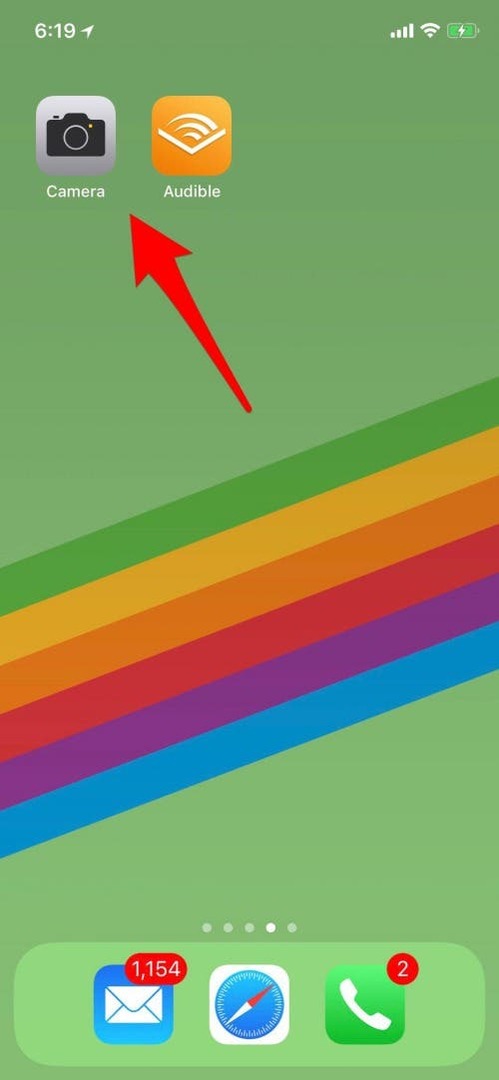
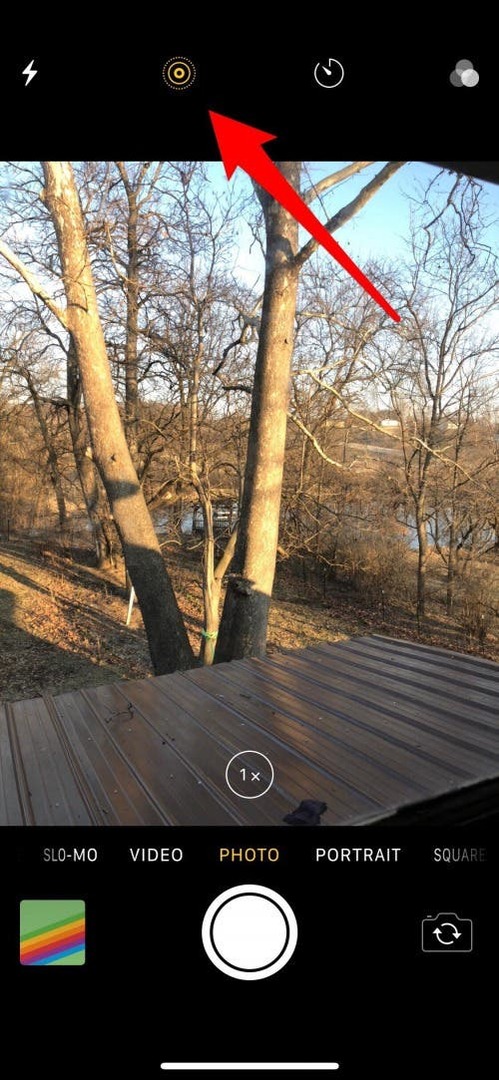
Zdaj, ko ste se prepričali, da je vaša nastavitev Live Photo vklopljena, poiščite fotografijo, ki bi dobro delovala z učinkom dolge osvetlitve. Prvič poskusite fotografirati tekočo vodo v živo, če želite jasno videti spremembo. Posnemite fotografijo v živo, nato:
- Tapnite sličico fotografije v živo, ki ste jo pravkar posneli, v spodnjem levem kotu zaslona v aplikaciji Kamera.
- ALI: Če želite spremeniti fotografijo v živo, ki ste jo že posneli, odprite aplikacijo Fotografije in tapnite Live Photo.
- Povlecite navzgor na fotografiji v živo, da razkrijete svoje možnosti učinkov.
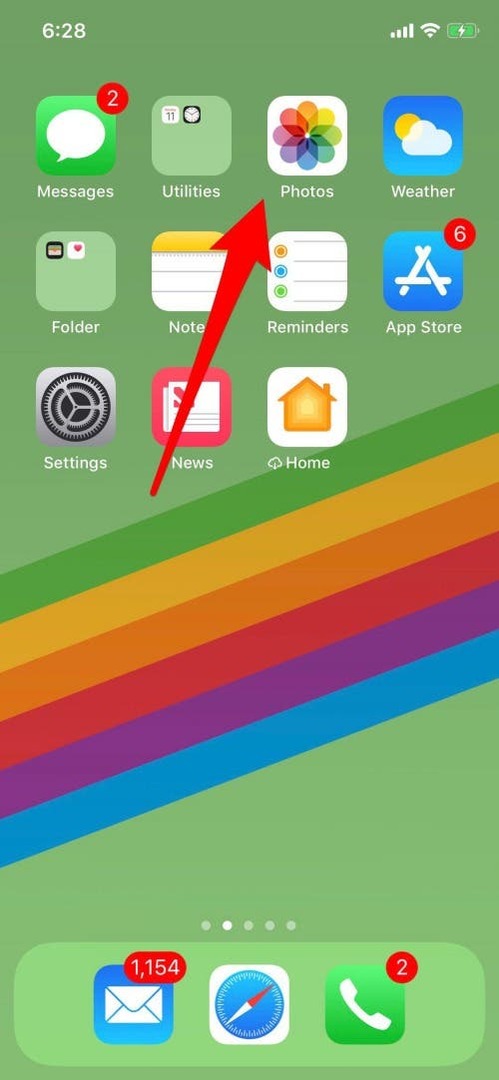
- Pomaknite se v desno in tapnite Dolga osvetlitev.
Z učinkom dolge osvetlitve se bo vaša fotografija v živo spremenila v fotografijo. To je zato, ker učinek uporablja več posnetkov, ki sestavljajo fotografijo v živo, da ustvari učinek dolge osvetlitve.
Če se odločite, da ne želite uporabljati učinka dolge osvetlitve, preprosto znova povlecite navzgor in izberite V živo, da ga spremenite nazaj v živo fotografijo. Upam, da se boste zelo zabavali pri eksperimentiranju s to odlično funkcijo!